Pradėkime nuo keleto darbo eigos patobulinimų, kurie mums, "Cinema 4D" naudotojams, bus naudingi visais variantais.
Solo režimas
Redagavimo režimų paletėje randame režimą Solo,kuris padeda automatiškai paslėpti visus nereikšmingus scenos elementus, kad galėtume susikoncentruoti į darbą su konkrečiu objektu. Galime rinktis, ar rodyti tik atskirus objektus (single), ar objektą, įskaitant jam pavaldžius objektus (hierarchija).
Pradiniu momentu pasirinktas objektas visada naudojamas kaip pradinis taškas nustatant solo režimą. Tačiau matomumą galima valdyti ir automatiškai, naudojant papildomą parinktį Selection (Pasirinkimas).
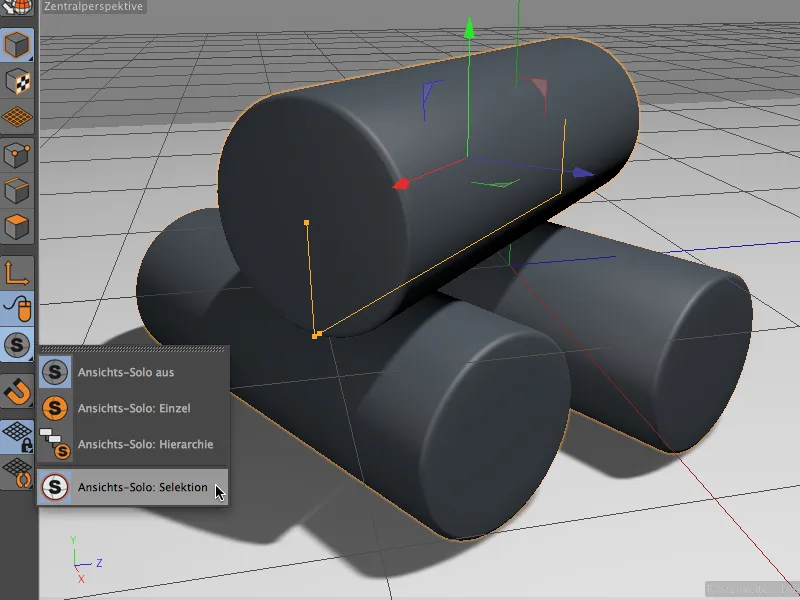
Pateikiame nedidelį tai iliustruojantį pavyzdį. Mūsų mažoje scenoje viršutiniam cilindrui kaip pagalbiniai objektai priskirti du apatiniai cilindrai, esantys objektų tvarkyklėje. Šiuo metu pasirinktas pagrindinis cilindras.
Už šios hierarchijos ribų yra scenos grupė su grindų ir šviesos objektu.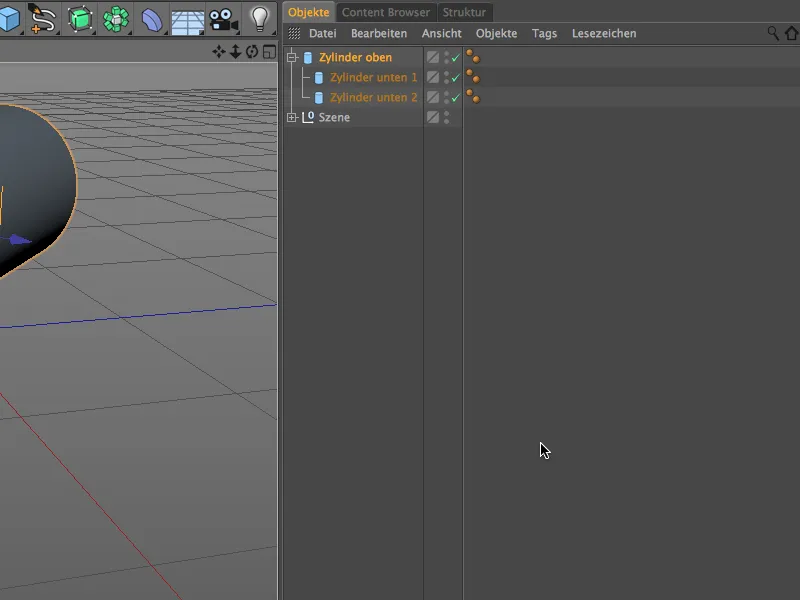
Todėl vieno solo režimumatome tik viršutinį cilindrą. Be hierarchiškai pavaldžių cilindrų, nematomi ir kiti scenos grupėselementai.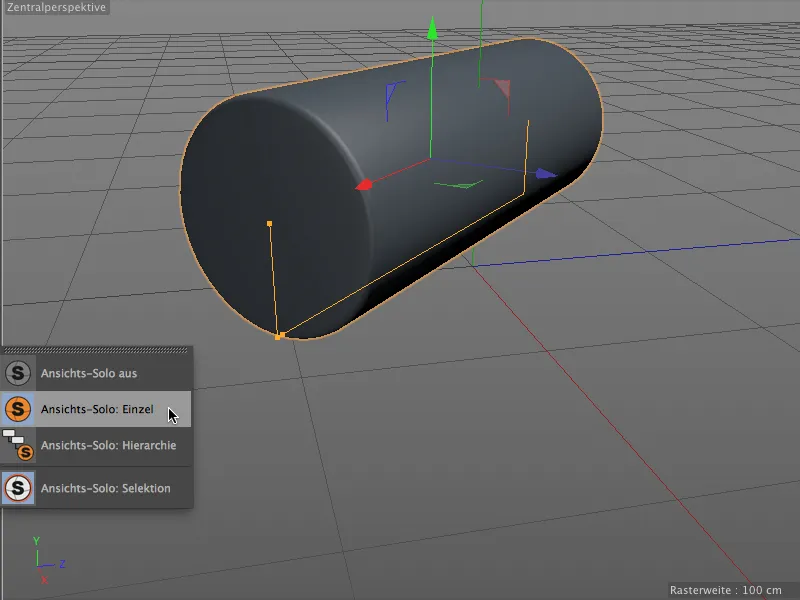
Todėl hierarchijos solo režimutaip pat matome du pavaldžius cilindrus. Scenos objektų grupė vis dar paslėpta .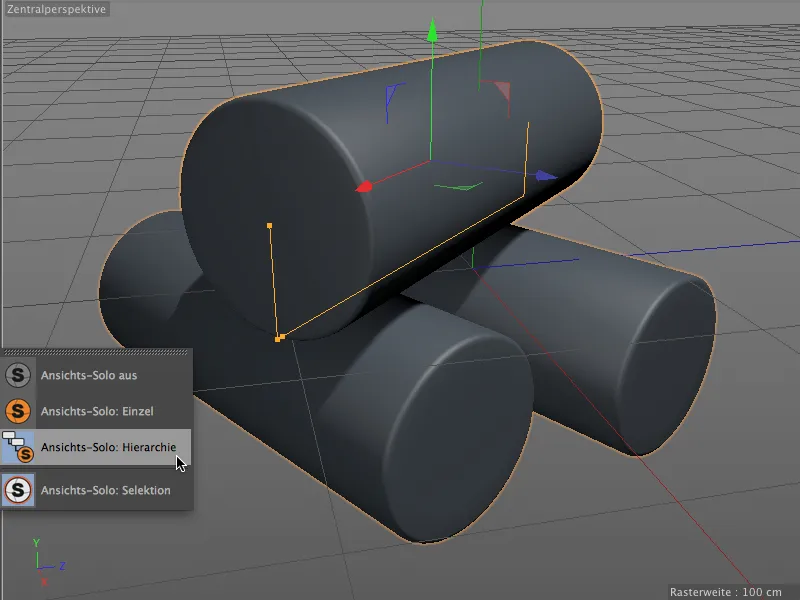
Paprastesnis raktinių kadrų kūrimas
Raktinių kadrų kūrimas"Cinema 4D" niekada nebuvo "sudėtingas", tačiau dabar užtenka spustelėti mygtuką Keyframe (raktinis kadras),kad būtų sukurtas raktinis kadras esamuoju laiku. Esamam raktiniam kadrui ištrinti pakanka spustelėti esamą raktinį kadrą.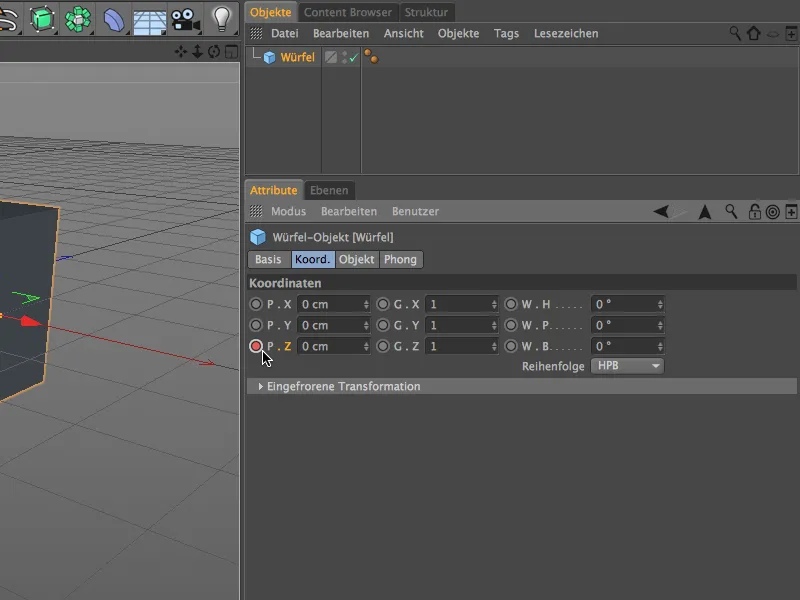
Raktinio kadro mygtukasvis dar informuoja mus, tačiau šiek tiek glaustesniu vaizdu, ar šiam parametrui jau egzistuoja animacijos takelis (raudonas apskritimas), ar parametrai buvo pakeisti, bet dar neišsaugoti kaip raktinis kadras (oranžinis apskritimas).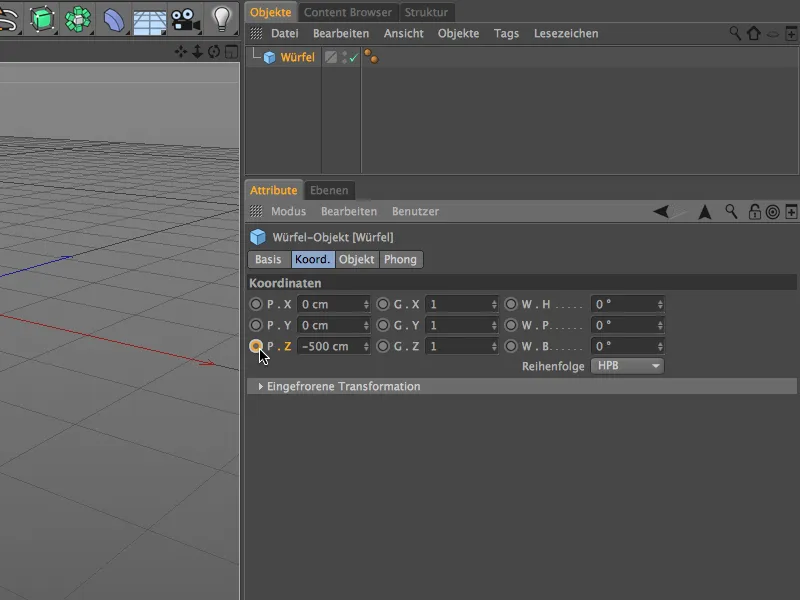
Jei jums nepatinka šis naujas raktinių kadrų kūrimobūdas, galite susigrąžinti pažįstamą "senąjį" funkcionalumą naudodami programos nustatymus. Ten atributų tvarkyklės skiltyje Laiko juosta/Funkcijų grafikas rasite parinktį Keyframe buttons (old) (raktinių kadrų mygtukai (senieji)).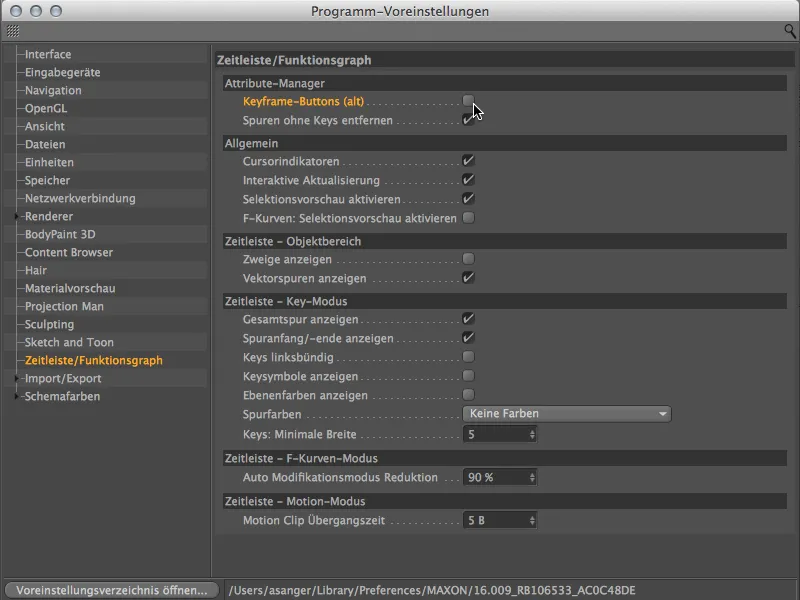
Patobulintas simetrijos objektas
16 versijoje simetrijos objektas siūlo keletą labai naudingų naujų funkcijų, kurios palengvina darbą su simetriniu modeliu netrukdomai. Geresniam vaizdingumui pažvelkime į ateivio modelį, sukurtą naudojant simetrijos objektą. Dešinę pusę galima pasirinkti ir keisti, o kairioji pusė egzistuoja tik kaip simetrijos ašies veidrodinis atvaizdas.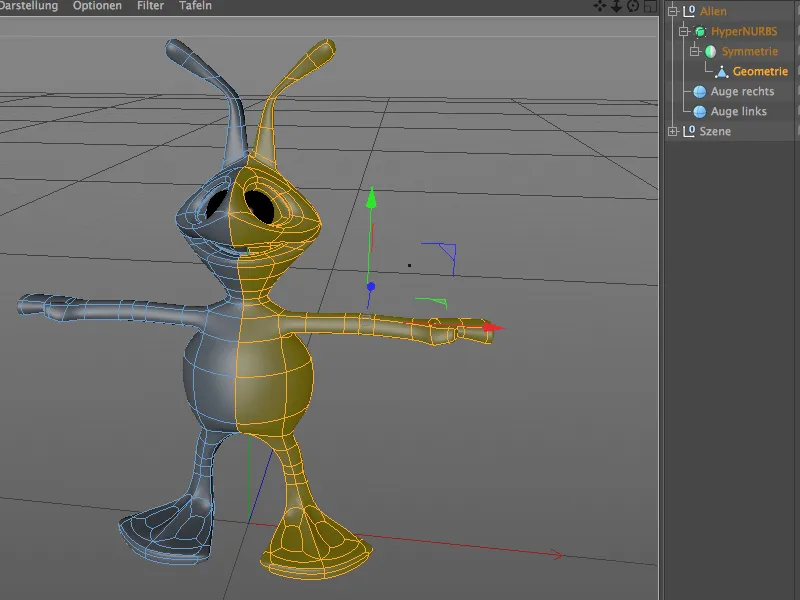
Simetrijos objekto nustatymų dialogo lange yra keletas papildomų parinkčių, specialiai skirtų modeliavimui. Naudodami funkciją Keep points on axis (išlaikyti taškus ant ašies) dabar galime užtikrinti, kad jokie taškai, esantys ant simetrijos ašies, nebūtų netyčia perkelti. Funkcija Delete polygons on axis (ištrinti poligonus ant ašies) neleidžia poligonams, atliekant modifikacijas, pasislinkti už ašies ir sukelti problemų.
Mygtukas Apversti pakeičia redaguojamą modelio pusę veidrodine. Vieno šio mygtuko paspaudimo pakanka ...
... kad lengvai pakeistumėte pusę ir tęstumėte modeliavimą kitoje pusėje.
Žinoma, aukščiau taip pat pastebėjote parinktį Automatiškai apversti. Jei aktyvuosime šią parinktį ...
... mums nebereikės patiems apversti simetrijos. Tai atliekama automatiškai, kai tik perbraižome simetrijos ašį vaizde.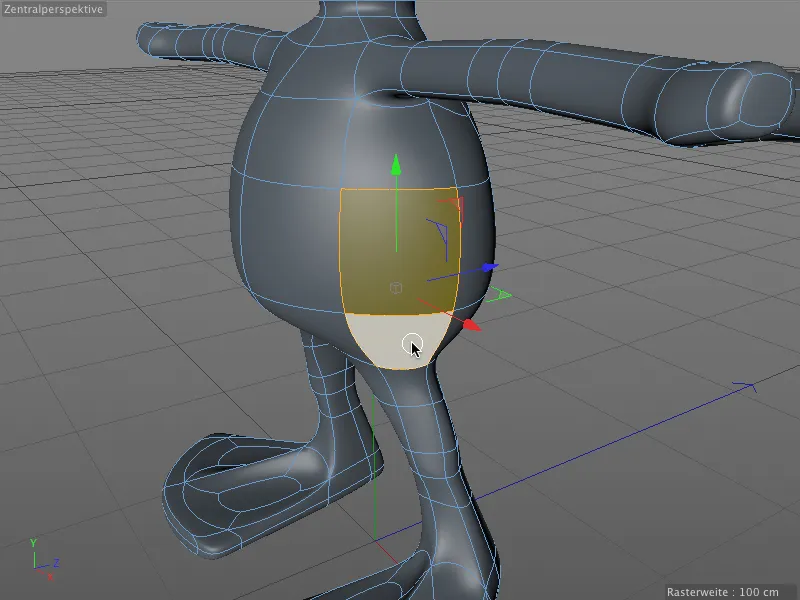
Ypač praktiška: apverčiant ne tik anksčiau atspindėta modelio pusė tampa redaguojama, bet ir išsaugomi pasirinkimai, kuriuos galima iš karto naudoti pakeitus pusę.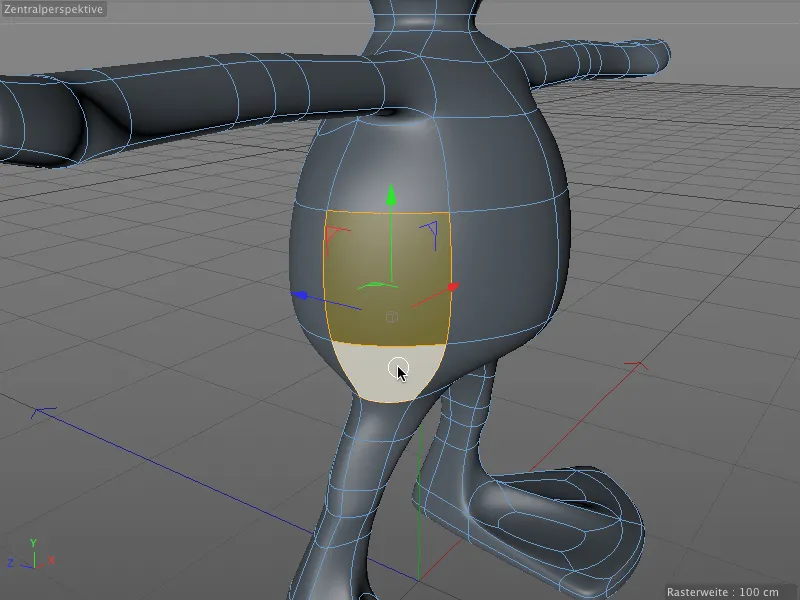
Peržiūrėtas krumpliaračio objektas
Mūsų apžvalgoje neturėtų trūkti krumpliaračių objekto, kuris buvo patobulintas daugybe papildomų parametrų. Jei iki šiol neturėjote daug naudos iš šio parametrinio splaino objekto, šis objektas jums gali patikti dėl naujų pjūklų ar stabdžių diskų taikymo galimybių.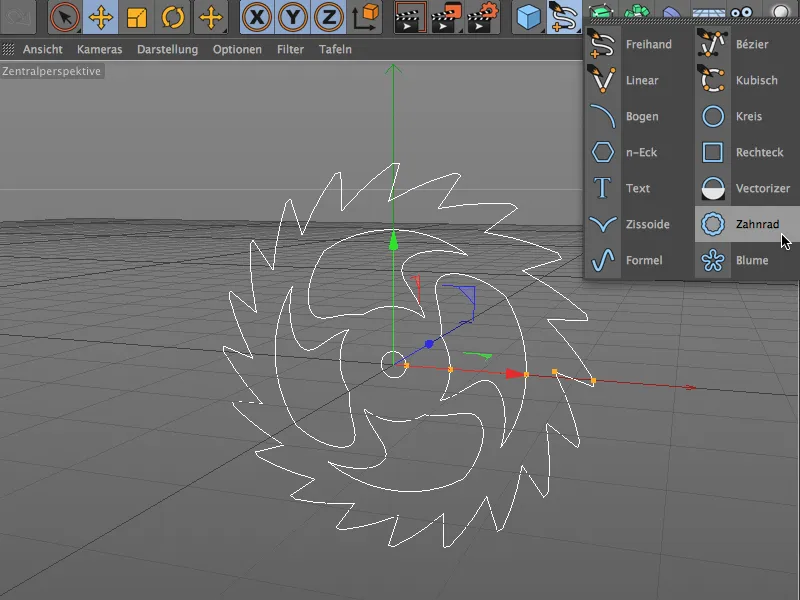
Jei jums reikia tik paprasto krumpliaračio, krumpliaračio objekto nustatymų dialoge galite įjungti suderinamumo režimą ir suprojektuoti krumpliaratį su lengviau valdomu parametrų skaičiumi.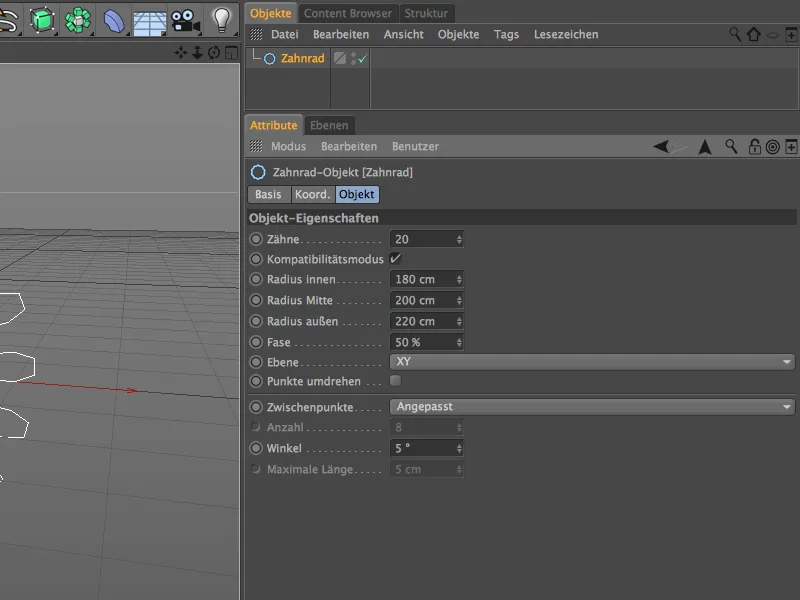
Visiškai sukomplektuotas krumpliaračio objektas siūlo daugybę parametrų, kurie neturėtų palikti nieko, ko norėtųsi. Dalyje Type (tipas) pirmiausia nusprendžiame, ar norime išlaikyti krumpliaratį (involute), ar norime pjūklo dantukų (pawl), ar lygaus užapvalinimo (flat) visų rūšių diskams. Likusieji parametrai dantų pusėjenaudojami išorinei sričiai projektuoti.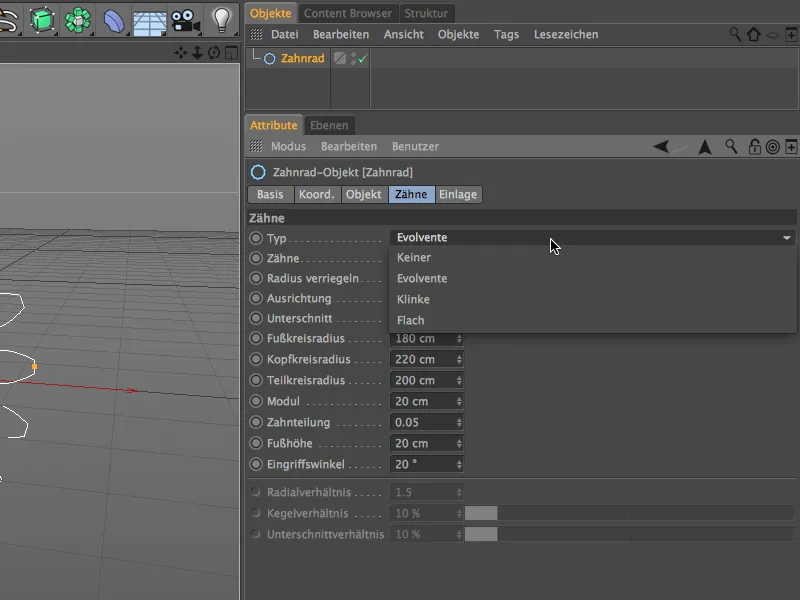
Kita vertus, nustatymų dialogo įterpimo puslapyjekalbama apie vidinę krumpliaračio objekto sritį . Nepriklausomai nuo dantų, čia per tipą nusprendžiame, ar vidinėje krumpliaračio objekto srityje bus naudojami stipinai, skylės, arkos ar velenai. Vėlgi turime daugybę parametrų, kuriuos galime toliau pritaikyti.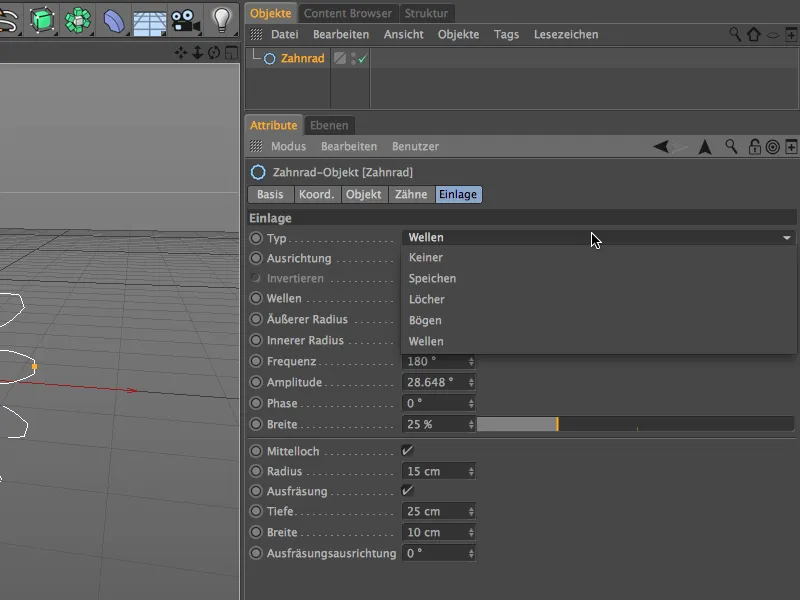
Jei neturite laiko ar noro gilintis į šį klausimą, turinio naršyklėje, skiltyje Prime>3D Objektai>Krumpliaračių objektai, galite rasti daug krumpliaračių objektų kaip iliustracinę medžiagą ir naudoti iš karto.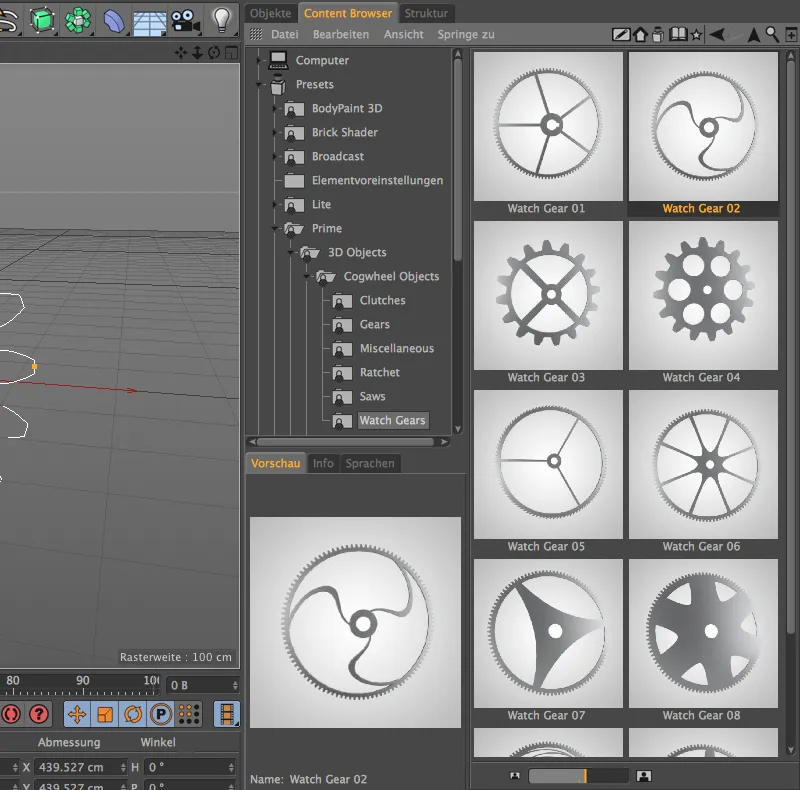
Tinklelio tikrinimas
Modeliuojant "Cinema 4D" programoje yra daugybė galimybių netyčia padaryti modeliavimo klaidų per patį įkarštį. Deja, apie tokias tinklelio klaidas paprastai sužinoma tik gerokai vėliau.
Siekiant išvengti tokių nemalonių situacijų, 16 versijoje siūlomas labai patogus būdas patikrinti, ar modelyje nėra modeliavimo klaidų, naudojant tinklelio patikrą. Norite pavyzdžio? Kiek probleminių vietų pastebite žiūrėdami į šį daugiakampį cilindrą?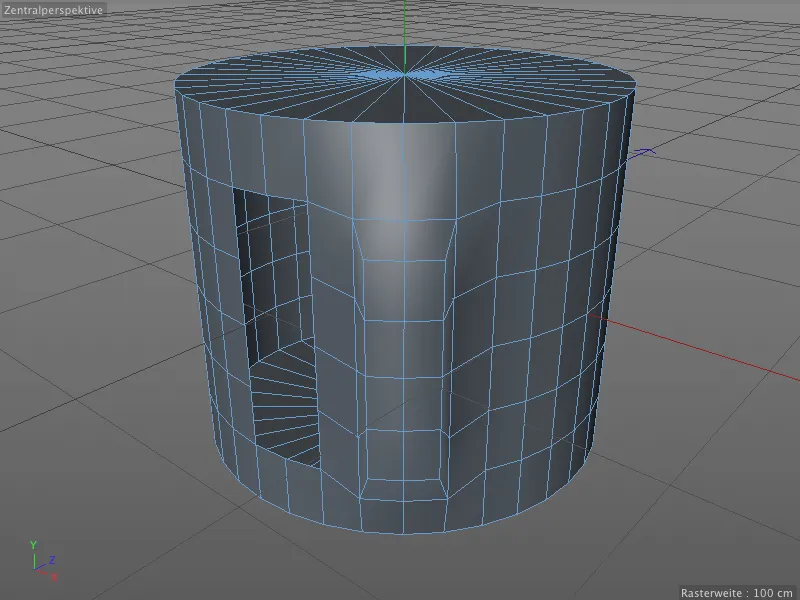
Tiesiog pasikonsultuokime su Cinema 4D tinklelio patikra. Norėdami tai padaryti, per meniu Mode (režimas) perjungiame atributų tvarkyklės nustatymą Modelling (modeliavimas).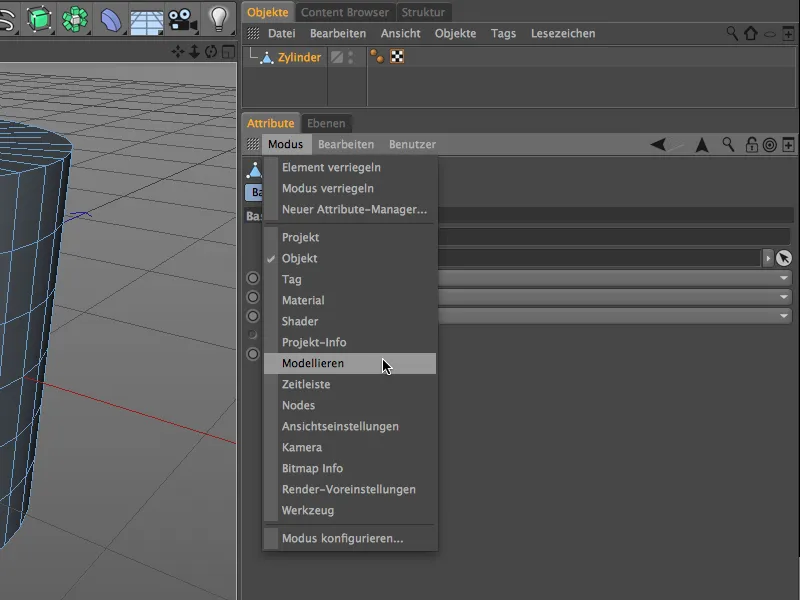
Tinklelio tikrinimas turi savo skirtuką modeliavimo nustatymuose. Įjungę tinklelio tikrinimą per to paties pavadinimo parinktį, galime nustatyti, kurios probleminės sritys redaktoriuje turėtų būti rodomos spalvotai.
Atliekant reikiamą tinklelio optimizavimą patartina apsaugoti šio atributų tvarkytuvo turinįnuo pakeitimų naudojant užrakto piktogramą viršutiniame dešiniajame kampe.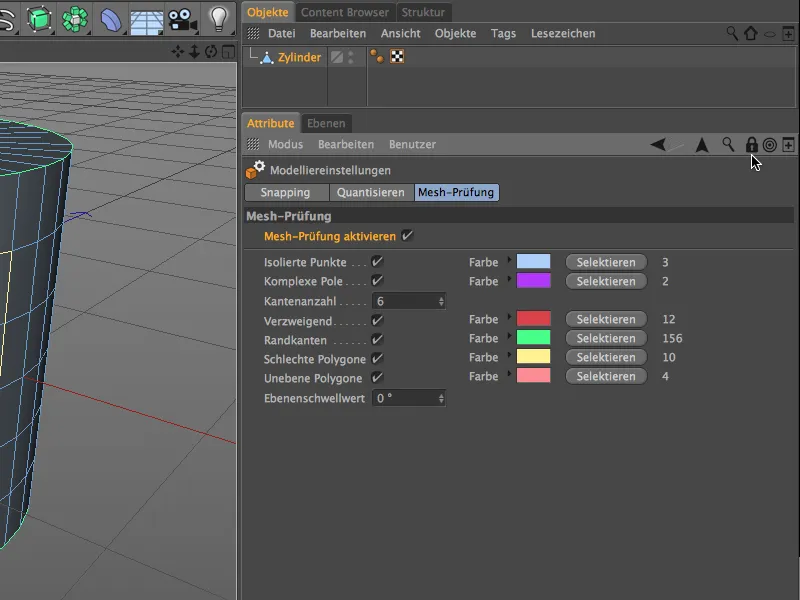
- Izoliuoti taškai (šviesiai mėlyna spalva) gali atsirasti, pavyzdžiui, jei ištrinsime poligonus, bet nepašalinsime susijusių taškų.
- Sudėtingi poliai (violetinės spalvos) - tai taškai, kurie yra daugiau nei 5 poligonų dalis. Čia ypač dažnai pasitaiko išlyginimo problemų.
- Šakojimasis (raudona spalva) rodo, kad spalvotos briaunos yra už jų esančių kitų poligonų dalis.
- Ribinės briaunos (žalia) - tai daugiakampiai, kurie yra tik vieno daugiakampio dalis. Tai pasakytina ir apie viršutinį paviršių, kuris yra atskiras ir nesusijęs su likusia cilindro dalimi.
- Blogi poligonai (geltoni) - tai, pavyzdžiui, poligonai, kurie dubliuojasi gretimybėje. Tam pakanka atsitiktinio išspaudimo su 0 m poslinkiu.
- Nelygiaverčiai daugiakampiai (rožinės spalvos) - tai daugiakampiai, kurių taškai yra ne toje pačioje plokštumoje. Tai nėra neįprasta keturkampiams daugiakampiams ir paprastai išsprendžiama padalijimu arba išlyginimu naudojant padalijimo paviršius.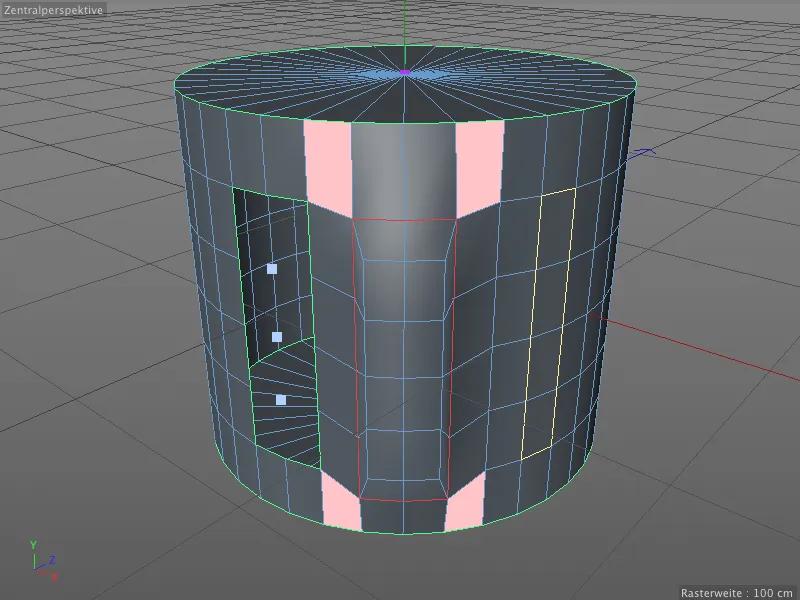
Trumpai pažvelkime, kas slypi už išsišakojusių daugiakampio kraštų. Jei ištrinsime cilindro priekyjeesančią išspaudos eilutę, pamatysime, kad raudonai pažymėtos briaunos iš tikrųjų yra už jos esančio trečiojo daugiakampio lygiodalis.
Tinklelio tikrinimas labai naudingas ne tik optimizuojant poligono tinklelį, bet ir gali būti ypač naudingas šalinant problemas, kai redaktoriaus rodinyjeviskas atrodo tvarkinga.
UV žievelė
UV peeleris yra naujas, praktiškas " BodyPaint 3D" įrankis, skirtas tekstūroms pritaikyti prie cilindrinių ar vamzdinių objektų. Pradinis taškas visada yra vienas ar keli daugiakampio objekto kraštų pasirinkimai.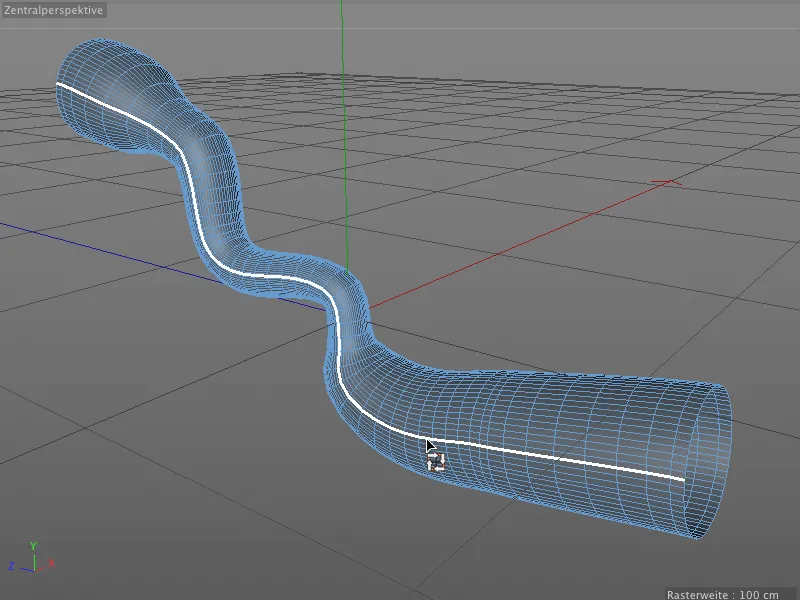
Mūsų nedideliame taikymo pavyzdyje šluotelės objektą konvertavau į daugiakampį objektą ir pasirinkau ilgosios kraštinės eilutę. Nėra absoliučiai būtina išsaugoti pasirinkimą kraštinių pasirinkimo žyma.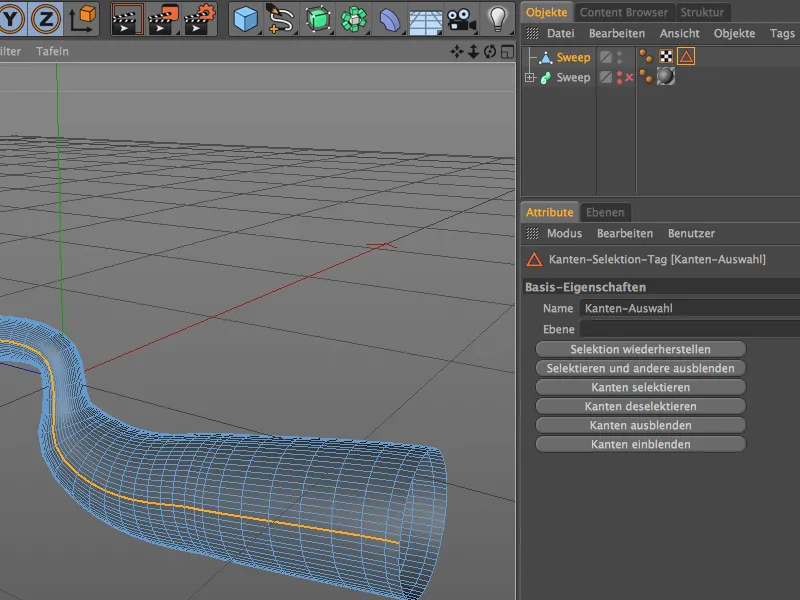
Perjungiame į " BodyPaint 3D" per įvairių maketų meniu įrašą BP UV Edit (BP UV redagavimas) . Ten turime ne tik geresnę prieigą prie UV peleko, bet ir prie visų langų bei tvarkyklių, kurių reikia UV tinkleliui redaguoti.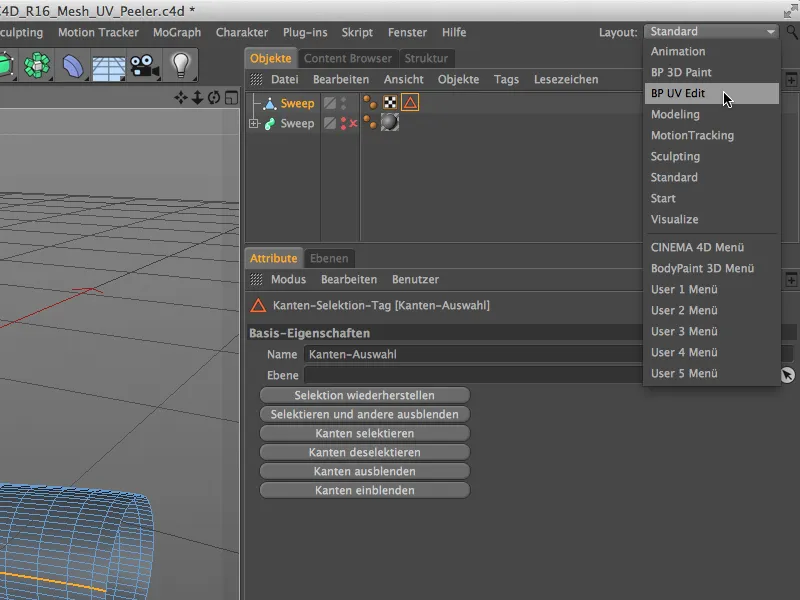
Tekstūros rodinyjeobjekto UV tinklelį galime rodyti per meniu UV Mesh (UV tinklelis). Čia nerasime daug pagalbos tekstūruojant vamzdinį objektą.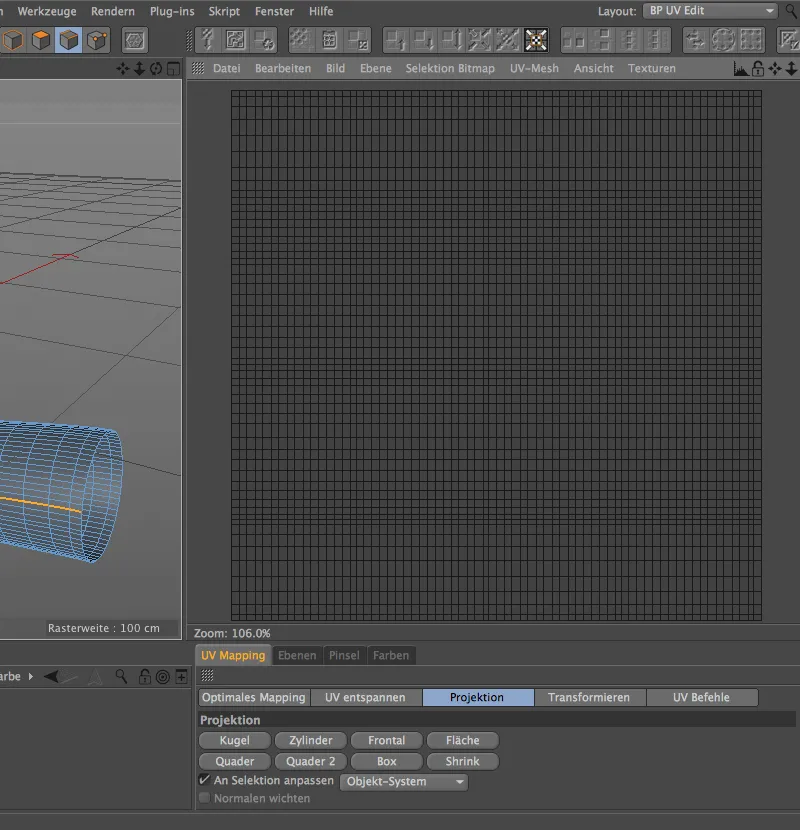
Nuo 16 versijos UV tinklelio redagavimo meniu galima naudoti UV peilį. Norint jį iškviesti, reikia pasirinkti kraštinę, kuri vėliau naudojama UV tinkleliui pjauti arba kaip siūlė.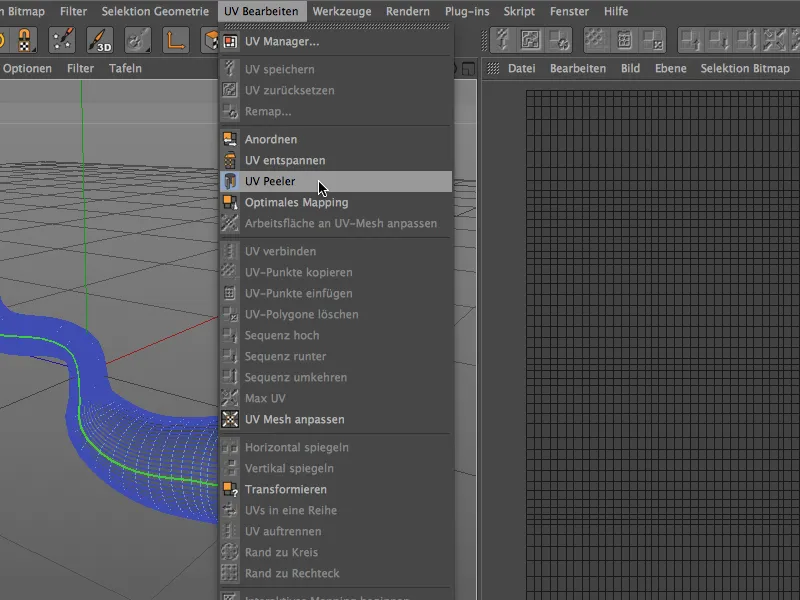
Kai krašto pasirinkimo spalva pasikeičia į žalią, redaktoriaus rodinyjerodoma, kad jis perkeltas į UV plėstuvą kaip siūlė.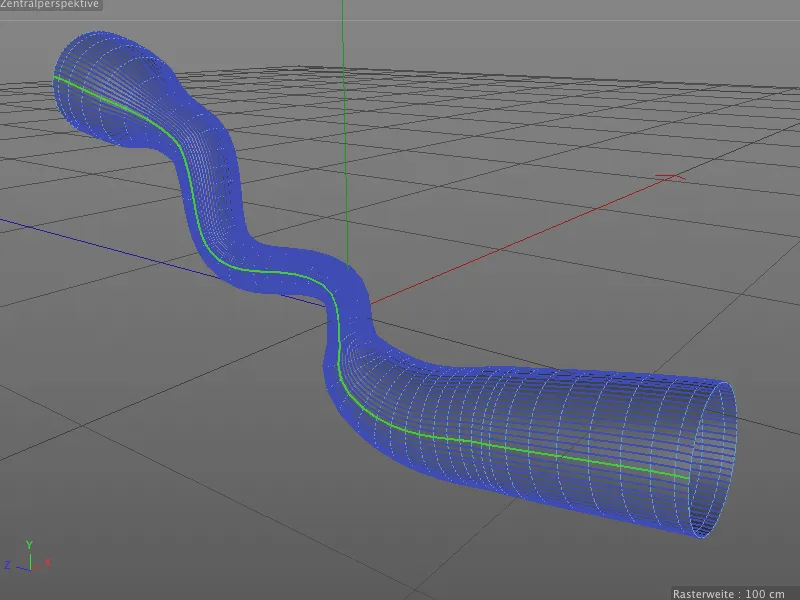
Dabar UV peelerio įrankionustatymų dialogo lange galime pritaikyti UV tinklelį prie tikrosios formos naudodami U ir V parametrus. Taip pat turime mastelio keitimo, inversijos ir kelių UV salų ( kraštų pasirinkimų ) tvarkymo parametrus.
Šis apdorojimas dabar suteikia daug geresnę orientaciją tekstūruojant vamzdinį objektą.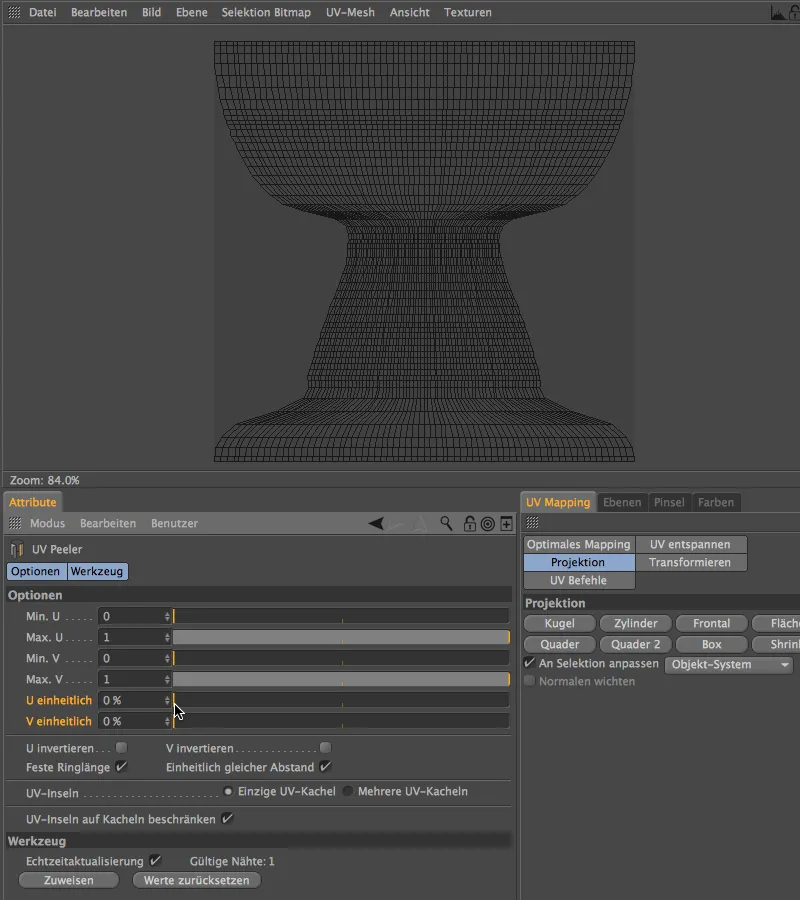
BiRender
Paskutinė nauja 16 versijos funkcija, kurią norėčiau aptarti šioje pamokoje, yra "BiRender". Nors ši nauja funkcija įgyvendinta kiek neįspūdingai, ji pašalina tikrą silpnąją "Cinema 4D" vietą: "Sketch & Toon" ir " Hair" dabar gali atvaizduoti kartu.
Norint tai išbandyti, šiame pavyzdyje pateiktoje sferoje yra Sketch stiliaus žyma, kuri naudojama taikant Sketch & Toon. Kaip jau galima matyti redaktoriuje, plaukai auga iš sferos pasirinkimo, todėl už tai atsakingas plaukų atvaizdavimo įrankis.
Pats "BiRender" nėra atskira atvaizdavimo nustatymų sritis, kurią turėtume aplankyti. Ten reikia suaktyvinti tik plaukų atvaizdavimo priemonę ir eskizo ir tonuso atvaizdavimo priemonę, jei to dar nepadaryta.
Kaip nedidelę nuolaidą " BiRender", plaukų objekto nustatymų dialogo lange nebepamatysime plaukų užpildymo. Norint tai kompensuoti, dabar atitinkamai padidintas "tikrų" plaukų skaičius.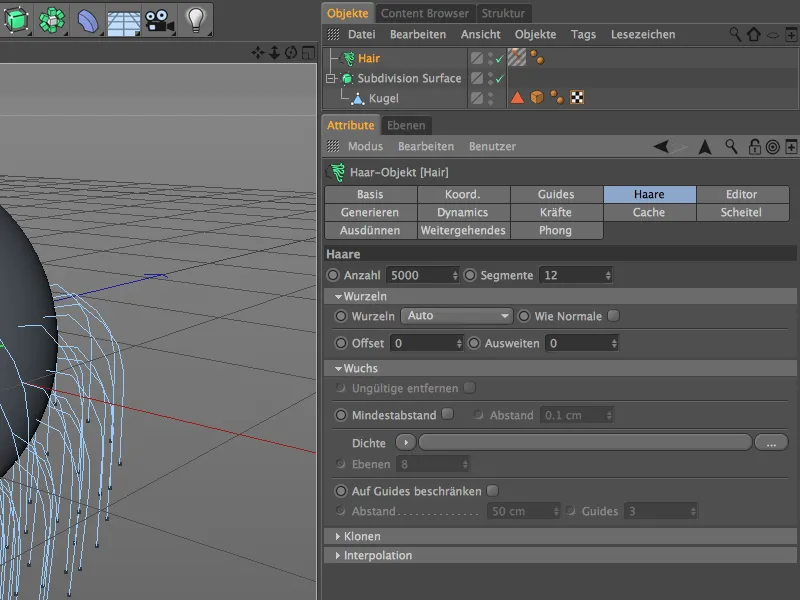
Paspaudus mygtuką Render (atvaizdavimas)patvirtinama, kad abu atvaizdavimo įrenginiai veikia kartu tinkamai ir nebetrukdo vienas kitam.


